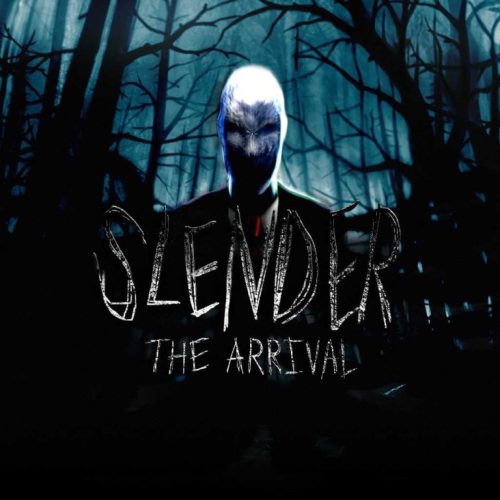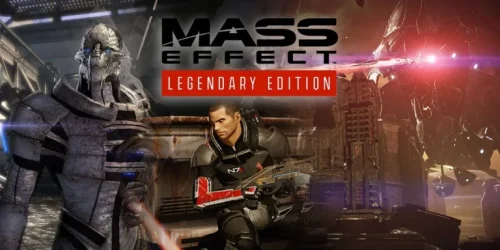Устраните неполадки игр в Windows 10, обновив операционную систему и устранив конфликтующие фоновые процессы.
Убедитесь, что отсутствуют вредоносные программы, которые могут препятствовать работе игр.
Проверьте совместимость игры с Windows 10 и при необходимости установите обновления.
Почему некоторые игры не работают на моем компьютере?
Некоторые игры могут быть несовместимы с Windows 10 и 11. Проверьте список известных проблемных игр:
- 1 против 100
- Руководство по стратегии «3 звезды судьбы»
- 4 элемента II
- 4 Elements II Платиновое издание
- 7 чудес II
- 7 чудес: облик древнего пришельца, платиновое издание
- Эбигейл и королевство ярмарок
- Аэроудар 2
Как исправить несовместимые игры в Windows 10?
Несовместимые игры в Windows 10? Решение есть!
Проверьте системные требования игры и убедитесь, что ваш компьютер им соответствует.
Обновите драйверы видеокарты и DirectX. Эти обновления часто решают проблемы совместимости.
Что приводит к тому, что игра не отвечает в Windows 10?
Определение и устранение причин зависания игр в Windows 10
Чтобы устранить зависание игр в Windows 10, выполните следующие действия:
- Введите название игры или приложения в поле поиска на панели задач.
- Удерживайте или щелкните правой кнопкой мыши результат поиска и выберите \”Открыть местоположение файла\”.
- Удерживайте или щелкните правой кнопкой мыши исполняемый файл игры, выберите \”Свойства\” и перейдите на вкладку \”Совместимость\”.
- Нажмите \”Запустить средство устранения неполадок совместимости\”.
Дополнительные советы:
- Обновите драйверы видеокарты: Устаревшие драйверы могут вызывать зависания игр. Убедитесь, что установлены последние версии драйверов для вашей видеокарты.
- Проверьте системные требования: Сравните системные требования игры с конфигурацией вашего компьютера. Убедитесь, что ваш компьютер соответствует минимальным требованиям.
- Закройте фоновые приложения: Фоновые приложения могут потреблять ресурсы системы, что может привести к зависаниям игр. Закройте все ненужные приложения перед запуском игры.
- Проверьте наличие вредоносных программ: Вредоносные программы могут вызывать различные проблемы с производительностью, включая зависания игр. Просканируйте свой компьютер на наличие вредоносных программ с помощью антивирусного программного обеспечения.
- Переустановите игру: Если другие методы не помогли, попробуйте переустановить игру. Это может исправить поврежденные или отсутствующие файлы.
Выполнив эти шаги, вы можете устранить зависания игр и улучшить игровой процесс в Windows 10.
Приложения и игры не открываются в Windows 11 и 10 (решено)
Файлы игры могут быть повреждены или изменены, если на вашем устройстве установлено вредоносное ПО или вы используете модификацию игры. Если ваша игра зависает или не отвечает, ее удаление и повторная установка приведет к удалению и замене файлов, запускающих игру.
Как починить игру, которая не запускается?
Реанимируем неработающую игру
- Обновите браузер Chrome: игры и видео часто требуют актуальную версию.
- Активируйте JavaScript: некоторым медиафайлам он необходим для запуска.
- Сбросьте интернет-соединение: проблемы с сетью могут влиять на работу игр и видео.
- Проверьте кеш и куки: они могут препятствовать запуску игры.
Почему некоторые игры несовместимы?
Несовместимость игр возникает из-за ограничений совместимости, установленных разработчиками.
Play Store анализирует характеристики устройства и сравнивает их с требованиями к системе, заданными разработчиком. Если ваше устройство не соответствует этим требованиям, отображается ошибка несовместимости.
Это не означает, что с вашим устройством возникла проблема. Разработчик мог исключить ваше устройство из списка совместимых по следующим причинам:
- Технические ограничения: Устройство может не обладать достаточным объемом памяти, скоростью процессора или графическими возможностями.
- Оптимизация: Разработчик может оптимизировать игру для определенных моделей или платформ, чтобы обеспечить оптимальную производительность.
- Маркетинговые стратегии: Разработчик может ограничить доступ к игре на определенных рынках или устройствах.
Советы для решения проблемы несовместимости:
- Проверьте требования к системе игры и сравните их с характеристиками вашего устройства.
- Обновите операционную систему вашего устройства до последней версии.
- Очистите кэш и данные Play Store.
- Попробуйте загрузить игру из альтернативного источника, например с веб-сайта разработчика.
- Обратитесь в службу поддержки разработчика для получения дополнительной информации.
Работают ли старые игры в Windows 10?
Старые игры могут быть совместимы с Windows 10. Изучите параметры совместимости:
- Правый клик на игре → \”Свойства\”
- Вкладка \”Совместимость\”
- Режим совместимости: запуск игры в предыдущей версии Windows
Windows 10 или 11 лучше для игр?
Игроки, приготовьтесь к революции! Windows 11 выводит игровой опыт на новый уровень.
- Оптимизация оконного режима: Играйте в свои любимые игры в окне, не жертвуя производительностью.
- Auto HDR: Наслаждайтесь более яркими и насыщенными цветами в играх, поддерживающих эту функцию.
- DirectStorage: Скоро эта функция сократит время загрузки игр до рекордных менее одной секунды.
Для непревзойденного игрового опыта на Windows сделайте выбор в пользу Windows 11.
Почему я не могу играть в свои игры?
Проблемы с играми могут возникнуть из-за устаревших версий. Убедитесь, что вы обновили игру и приложения Google Play.
Попробуйте очистить кэш в разделе \”Диспетчер приложений\” > \”Сервисы Google Play\”. Это поможет решить некоторые неполадки.
Почему старые игры не работают на новом компьютере?
Старые игры несовместимы с новыми компьютерами из-за устаревших операционных систем или оборудования.
- Виртуальная машина: Запустите старую операционную систему на виртуальной машине, чтобы играть в старые игры.
- Эмуляторы: Используйте эмуляторы, которые имитируют старое оборудование, позволяя играть в старые игры на новых компьютерах.
Что такое DirectX для ПК?
DirectX – критический компонент Windows, позволяющий играм и приложениям непосредственно взаимодействовать с вашим оборудованием. Благодаря этому игры оптимизируют использование аппаратного ускорения, что улучшает общее качество мультимедиа и повышает производительность.
Имеет ли значение версия Windows 10 для игр?
Версия Windows 10 может влиять на игровой процесс. Версия Windows 10 Pro предлагает расширенные функции, отсутствующие в версии Windows 10 Home. Эти функции особенно важны для предприятий, но могут быть полезны и для геймеров.
Тем не менее, для большинства геймеров Windows 10 Home остается лучшим выбором из-за следующих преимуществ:
- Более низкая стоимость: Windows 10 Home стоит дешевле, чем Windows 10 Pro.
- Простота использования: Windows 10 Home имеет более простой и понятный интерфейс, что делает его удобным для начинающих пользователей.
- Оптимизация для игр: Windows 10 Home оптимизирована для игр и обеспечивает высокую производительность.
В целом, если вы геймер, и вам не нужны расширенные функции Windows 10 Pro, Windows 10 Home является более выгодным и подходящим выбором.
Как запустить 16-битные игры на 64-битной Windows 10?
Настройте поддержку 16-разрядных приложений в Windows 10. Для поддержки 16-разрядных приложений потребуется включить функцию NTVDM. Для этого нажмите клавиши Windows + R, затем введите: optionfeatures.exe и нажмите Enter. Разверните «Устаревшие компоненты», затем отметьте флажок NTVDM и нажмите «ОК».
Какие игры работают только на Windows 10?
Игры, совместимые исключительно с Windows 10
- 8БитБой
- Долина без ветра 2
- Эпоха мифологии
- Эпоха чудес
- Алан Уэйк
- Чужая изоляция
- Алиса: Безумие возвращается
- Амнезия
Помимо улучшенной совместимости с новыми играми, Windows 10 также обеспечивает ряд преимуществ для геймеров, таких как:
- Игровой режим для оптимизации производительности и минимизации отвлекающих факторов.
- Поддержка Xbox Live для многопользовательской игры и общения.
- Приложения Xbox для управления играми, отслеживания достижений и взаимодействия с сообществом Xbox.
- Встроенный Game DVR для записи и обмена игровыми моментами.
- Поддержка DirectX 12 для улучшенной графики и производительности в современных играх.
Эти функции делают Windows 10 отличным выбором для геймеров, обеспечивая как совместимость с новыми и старыми играми, так и улучшенный игровой опыт.
Потеряю ли я свои игры, если обновлюсь до Windows 10?
Если вы примете необходимые меры предосторожности и убедитесь, что компьютер соответствует минимальным требованиям, обновление пройдет гладко и вы не потеряете никаких данных. Если вы это сделаете, программное обеспечение для резервного копирования и восстановления данных сможет восстановить потерянные данные.
Что делать, если игра несовместима с вашим устройством?
Чтобы исправить сообщение об ошибке «Ваше устройство несовместимо с этой версией», попробуйте очистить кеш Google Play Store, а затем данные. Затем перезапустите Google Play Store и попробуйте установить приложение еще раз.
Как играть в несовместимые игры?
Обойдите несовместимость с играми, используя безопасные методы:
- Загрузка APK-файлов: Получите прямой доступ к установке, скачав APK-файлы.
- Редактирование сборки: Измените конфигурацию устройства, чтобы обмануть приложения, несовместимые с ним.
Почему мои приложения не открываются в Windows 10?
Для устранения неполадок с запуском приложений в Windows 10 рекомендуется воспользоваться встроенным средством устранения неполадок:
- Откройте меню \”Пуск\”.
- Выберите \”Настройки\”.
- Перейдите в раздел \”Обновление и безопасность\”.
- В левом меню выберите \”Устранение неполадок\”.
- В списке справа найдите \”Приложения Магазина Windows\”.
- Нажмите кнопку \”Запустить средство устранения неполадок\”.
Полезная дополнительная информация:
- Если проблема не будет устранена, попробуйте перезагрузить компьютер.
- Убедитесь, что у вас установлены последние обновления Windows.
- Проверьте, не повреждены ли системные файлы, запустив команду \”sfc /scannow\” в командной строке с повышенными привилегиями.
- Если ничего не помогает, попробуйте переустановить проблемные приложения.
Что заставляет приложения не отвечать?
Приложения, не работающие на устройствах Android, могут испытывать затруднения по ряду причин. Часто это происходит из-за:
Плохих обновлений
Приложения регулярно обновляются для внедрения новых функций, улучшения существующих, устранения известных проблем и повышения уровня безопасности. Однако иногда обновления могут содержать ошибки или несовместимости, которые приводят к сбою работы приложения.
Другие причины, которые могут привести к неработоспособности приложений, включают:
- Недостаток памяти: Когда на устройстве не хватает памяти, приложения могут испытывать сбои или перестать отвечать.
- Конфликты приложений: Иногда два или более приложений могут вступать в конфликт, что приводит к нестабильности системы.
- Поврежденные данные: Поврежденные данные приложения могут привести к сбоям и неработоспособности.
- Проблемы с сетью: Если у устройства нет стабильного подключения к Интернету, приложения, требующие подключения, могут не работать должным образом.
- Проблемы с оборудованием: В редких случаях проблемы с оборудованием, такие как неисправный процессор или память, могут вызывать сбои в работе приложений.
Нужно ли устанавливать DirectX в Windows 10?
DirectX, набор мультимедийных технологий, необходим для множества игр в Windows 10. Без нужной версии DirectX, указанной на упаковке игры, игра может некорректно работать.
- DirectX: мультимедийный инструментарий
- Необходим для игр: обеспечивает правильную работу графики, звука и других функций
- Проверьте версию: указана на упаковке игры
- Установите нужную версию: для оптимальной производительности и стабильности
Должен ли я установить DirectX 11 или 12?
Выбор между DirectX 11 и 12
Большинство современных игр по умолчанию используют DirectX 11 для обеспечения широкой совместимости. Однако, рекомендуется переключиться на DirectX 12, если это возможно.
DirectX 12 обладает следующими преимуществами:
- Улучшенная многопоточность, позволяющая лучше использовать многоядерные процессоры.
- Более эффективное использование памяти, что приводит к уменьшению подгрузок и более плавному игровому процессу.
- Поддержка асинхронных вычислений, позволяющая выполнять определенные задачи параллельно с отрисовкой кадров, что повышает производительность.
Единственным исключением является наличие устаревшего компьютера (выпущенного более 10 лет назад). В этом случае DirectX 11 может работать более плавно, а DirectX 12 может не давать существенных преимуществ из-за ограничений оборудования.